
때로는 Windows를 다시 설치하고 "수zens"로 업데이트하거나 새 비디오 카드를 구입하면 "장치 관리자"에 표시되지 않거나 "표준 VGA 그래픽 어댑터"로 정의되거나 화면에 이미지가 전혀 없습니다. 오늘 우리는 Windows 10이 비디오 카드를 보지 않으면 할 수있는 일을 알려 드릴 것입니다.
방법 1 : 장치 업데이트
일반적으로 설명 된 문제는 드라이버와 관련이 있습니다. 그들은 전혀 설치되어 있지 않거나 타사 소스에서 업로드되었습니다. 어떤 경우에도 시스템이 이해하는 장비와 작동 방법은 원래 드라이버가 필요합니다. 마더 보드의 첫 번째 다운로드 소프트웨어는 공식 사이트에서 파일을 가져옵니다. 우리는 비디오가 통합 된 이사회가있는 경우 칩셋 및 VGA 드라이버에 관심이 있습니다. 장비 지원이 이미 끝나면 최신 버전을로드합니다. 마더 보드 드라이버를 설치하는 방법은 별도의 기사로 작성됩니다.
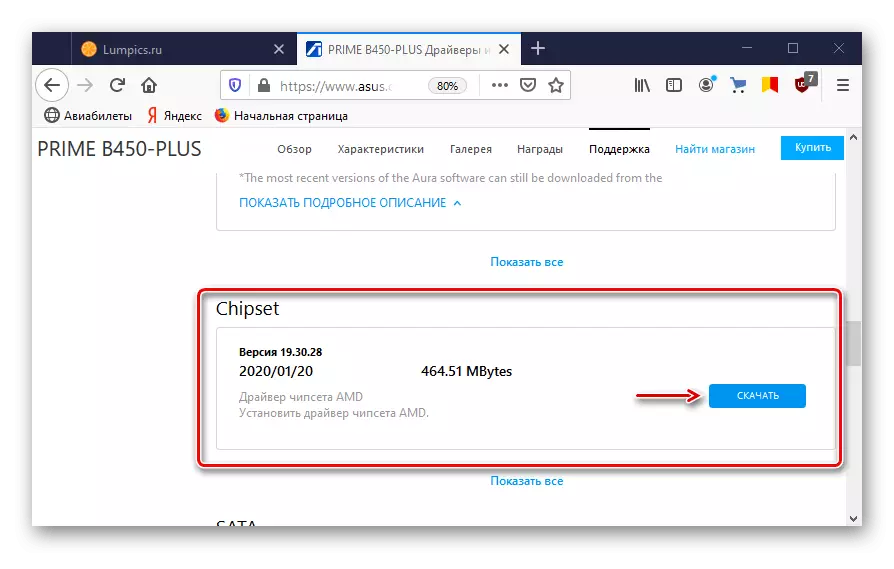
자세히 읽어보십시오 : 마더 보드 드라이버 설치
대부분의 랩톱에는 두 개의 비디오 카드가 장착되어있어 칩셋 및 내장 그래픽 프로세서의 소프트웨어도 다운로드합니다. Lenovo 랩톱의 예제에서 드라이버 업데이트를위한 자세한 지침은 당사 웹 사이트에서 찾을 수 있습니다.

더 읽기 : Lenovo G580 노트북을위한 드라이버를 다운로드하십시오
이산 그래픽 부팅을위한 비디오 드라이버는 제조업체의 공식 웹 사이트에서 다운로드합니다. 이미 설치되어 있지만 시스템이 디바이스가 여전히 표시되지 않으면 DDU 유틸리티를 사용하여 이전 소프트웨어를 제거한 상태에서 깨끗한 설치를하십시오. 비디오 카드 드라이버를 업데이트하고 이미 설치된 제거 방법을 통해 우리는 개별 기사에서 자세히 작성했습니다.

자세히보기 : 비디오 카드 용 드라이버 재설치 방법
또한 소프트웨어를 설치하기 전에 장치 관리자의 해당 탭에서 모니터를 제거하십시오. 일부 사용자가 도움이되었습니다.
- Windows 검색의 도움으로 DU를 시작합니다.
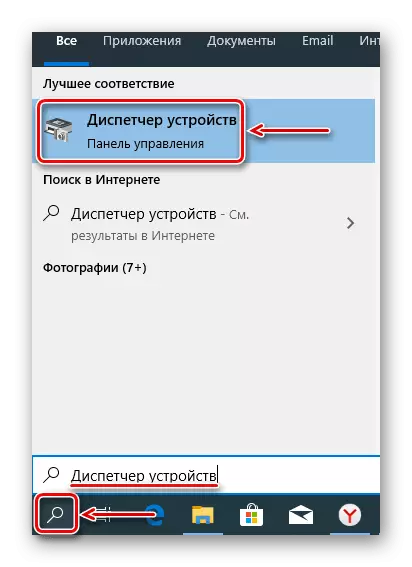
읽기 :
Windows 10에서 검색을 여는 방법
Windows 10에서 "장치 관리자"를 여는 방법
- "모니터"탭으로 이동하여 모든 장치를 삭제하십시오.
- "장비 구성 업데이트"아이콘을 누르십시오. 컴퓨터를 재부팅하십시오.


방법 2 : 드라이버 디버깅 PCI 타이어
Windovs 10에는 내장 된 다운로드 구성 데이터 저장 장치 (BCD)가 있습니다. 이를 통해 운영 체제를 설정하고로드 할 때 사용되는 매개 변수는 물론 다른 다운로드 가능한 프로그램 및 장치를 사용합니다. Windows를 실행하는 컴퓨터에서 드라이버를 테스트하고 디버깅하는 새로운 시스템로드 구성을 만들려면 내장 된 BCDEDIT 유틸리티를 사용하여 매개 변수를 변경할 수 있습니다.
예를 들어,이 방법으로 비디오 카드를 연결하는 데 사용되는 마더 보드의 PCI Express 버스 드라이버를 문제를 해결할 수 있습니다. 이 경우 PCI Express 함수를 비활성화하고 포함하는 명령은 물론 확장 옵션을 무시하고 작업 동작을 반환하는 추가 값을 필요로합니다.
- Windows 검색에서 "명령 줄"을 입력하고 관리자 권한이있는 응용 프로그램을 실행하십시오.
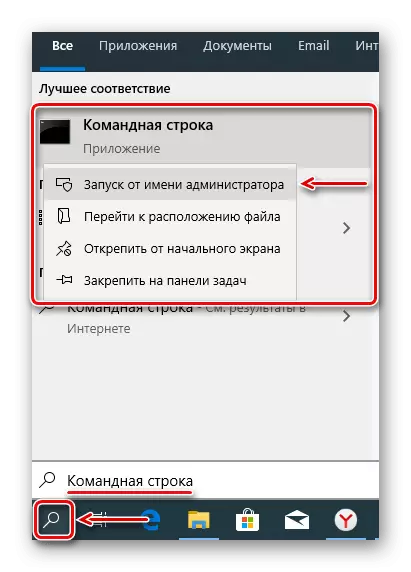
또한 읽기 : Windows 10의 관리자를 대신하여 "명령 줄"을 실행하십시오.
- Microsoft는 다운로드 매개 변수를 변경하면 컴퓨터에 해를 끼칠 수 있으므로 백업 저장소 복사본을 권장합니다. 이렇게하려면 콘솔에 명령을 입력하십시오.
BCDEDIT / EXPORT E : \ BCD_BACKUP.BCD.
문자 E는 백업이 저장 될 디스크, "BCD_BACKUP"- 복사본의 이름입니다.

파일은 디스크의 루트 섹션에 있습니다.
- 그런 다음 스토리지를 복원하려면 뭔가가 잘못되면 팀에 들어갑니다.
BCDEDIT / 가져 오기 E : \ BCD_BACKUP.BCD.
- 백업이 생성되면 PCI Express 기능을 제어하는 명령을 입력 할 수 있습니다. 콘솔 필드에서 다음을 입력합니다.
BCDEDIT / PCIEXPRESS를 수렴 할 수 있도록 설정합니다
엔터 키를 치시오". 컴퓨터를 재부팅하고 드라이버를 설치하십시오.



방법 3 : BIOS 구성 (UEFI)
내장 그래픽 코어가있는 BIOS 마더 보드는 일반적으로 비디오 카드 스위칭 기능을 장비합니다. 예를 들어, 이산 그래픽 카드를 구입 한 경우, 모니터에 연결된 PCI Express 슬롯에 삽입 한 경우 컴퓨터를 켜고 화면에 이미지가 없습니다. 시스템이 부팅됩니다. 이는 해당 슬롯이 BIOS 레벨 (UEFI)에서 비활성화되었음을 의미 할 수 있습니다. 많은 노트북에는 기회가 있습니다. 비디오 카드 중 하나가 시스템에 의해 결정되지 않으면이를 활용하십시오.

자세히보기 :
이산 비디오 카드를 켜는 방법
내장 비디오 카드를 활성화 및 비활성화하는 방법
그래픽의 스위칭 기능의 이름과 다른 BIOS에서 슬롯의 포함이 다를 수 있습니다. 이 옵션의 옵션뿐만 아니라 옵션에 대한 정보는 마더 보드 또는 랩톱의 설명서에서 지정해야합니다.
BIOS를 구성하기 전에 업데이트 가용성을 확인하십시오. 컴퓨터의 안정적인 작업을 통해이 작업을 수행하는 것이 좋습니다. 그러나 장비와의 충돌이 가능한 경우 새로운 펌웨어 버전으로 문제가 해결 될 가능성이 있습니다. 일반적으로 BIOS 업데이트 프로세스 (UEFI)는 다른 기사에서 자세히 설명하는 것처럼 보입니다.
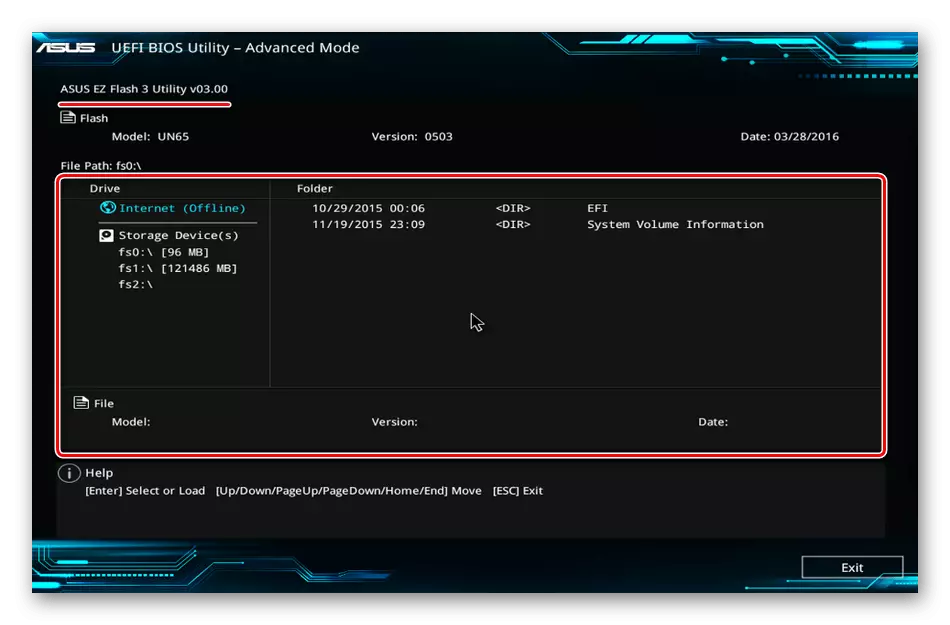
자세히보기 :
컴퓨터에서 BIOS를 업데이트하는 방법
플래시 드라이브에서 BIOS를 업데이트하는 방법
방법 4 : Windows 시작 유형 변경
Windows로드를 관리하도록 설계된 내장 된 Msconfig 유틸리티를 사용하여 시스템 및 장비의 작동에 많은 문제가 제거 될 수 있습니다. 일반, 진단 및 선택적으로 3 개의 실행 옵션을 지원합니다. 모든 서비스의 모든 서비스 및 드라이버가 시작될 수있는 일반적인 다운로드에 관심이 있습니다.
- Win + R 키의 조합은 "실행"창을 호출하고 msconfig 명령을 입력하고 확인을 클릭하십시오.
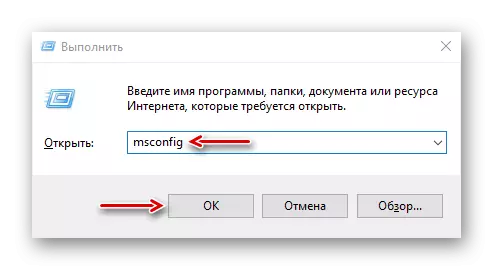
읽기 : Windows 10에서 스냅 "실행"호출
- 일반 탭에서 "일반 시작"옵션을 선택하고 "적용"및 "확인"을 클릭하십시오. 컴퓨터를 재부팅하십시오.

방법 5 : 장비 수표
비디오 카드와 관련된 액세서리를 확인하십시오. 전원 공급 장치의 전원을 지정하십시오. 아마도 장치의 정상 작동에 충분하지 않을 것입니다. 이 경우 문제는 새로운 BP의 구매를 해결할 것입니다. 추가 전원이 올바르게 연결되어 있는지 확인하십시오. 카드를 제거하고 먼지를 제거하고 지우개와의 연락처를 조심스럽게 닦으십시오.
자세히보기 :
PC에서 전원 공급 장치의 성능을 확인하는 방법
비디오 카드 문제 해결
마더 보드의 디자인이 허용되면 슬롯을 변경하거나 가능한 경우 분명히 작동하는 비디오 카드를 연결하십시오. 반대로 그래픽을 다른 컴퓨터에 연결할 수 있습니다. 이러한 조치는 비디오 어댑터 자체가 결함이 있거나 다른 장비의 경우에 대한 사례를 이해하는 데 도움이됩니다.
자세히보기 : 성능을 위해 마더 보드를 확인하는 방법
설명 된 방법이 비디오 카드를 볼 수 있도록 도와주었습니다. 문제가 남아 있으면 장치에 대한 설명서를 배우고 제조업체의 웹 사이트에서 정보를 읽으십시오. 아마도 Windows 10의 출시 전에 그래픽 요금이 많이 개발되었으며 최소한의 요구 사항을 충족시키지 못하면이를 결정할 가능성이 있음을 의미합니다.
